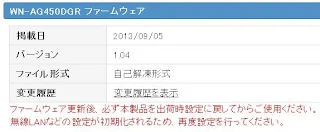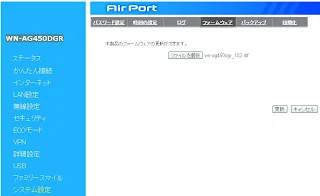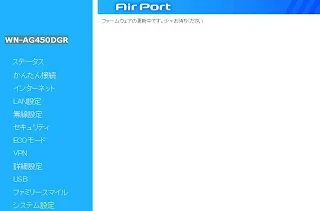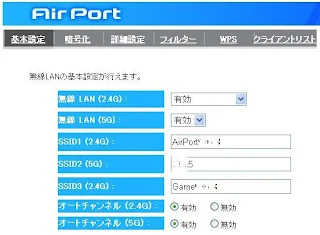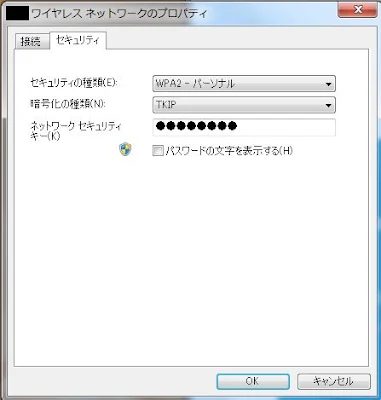某ショッピングモールの中にあるY!mobileの代理店で話を聞き
(Air6が出ているがAir5で十分? 作業しながら動画配信安定して見れればいいので個人的にはLTE速度で十分)
(GPS監視していて、契約住所以外での使用が確認された場合は停止処理、引越し時は要連絡)
自宅に帰り設置しようと開封すると本体底に物理simスロットがあり、simは受け取っていないのだけれども、simを入れる説明は無かったし一緒に受け取った書類を確認するもsimのことは書いていなおらずesim?と、とりあえず電源を入れてみる simの認識はしているようなので物理simは不要なようだ?けど、5G未対応のエリアのハズなのに5G接続!? 携帯でも5Gは入らないはずなんだけど
案の定、パケ死して速度制限が入った時並みの極低速
wifi設定して接続してみるも通信しないので設定確認の方法を調べると、ブラウザに下記のURLを入力すればいいようだ
http://172.16.255.254/
電波劇弱 これ、強制的に4G出来れば通信できると思うんだけれど?
ブラウザ上の設定には無く、検索するも、強制的に4Gに切り替える方法はありません と・・・・・・
家の中をウロウロし何か所かで接続確認すると、受信レベルは少々増減するものの通信出来ず
こりゃ、契約から8日以内ならば、契約店舗に持って行って契約キャンセルができるようなので解約???
1時間ぐらいそのままほったらかしていたところいつの間にか4Gで通信するように変わっていて無事期待していた速度で通信できるようになる 電源を入れなおしても4G接続で安定していたので大丈夫かな~
確かに、契約時に受け取った紙には「電源を入れてから、電波が安定するまで30分程電源を抜かずにお待ちください」と書いてあったなと 契約中に中途半端に極低速通信速度を誇る5Gをつかまないことを願う
半月ほど使用して、
・4G接続で接続は安定
・時々パケ詰まりを起こして再起動が必要
ブラウザから http://172.16.255.254/ へ接続して遠隔リセットできるけど再起動に約120秒かかる
・アップロードが、かなり遅い
・デフォルト設定のDNS(192.168.3.1)がくそ遅く(レスポンスが数秒~分)、設定変更できない
各端末のLAN設定で変えないといけないのでメンドクサイ、一度相手を見つけて繋がってしまえば速度はそれなり
・複数台接続で同時接続をすると遅くなる → 有線LANポートに外部ルーター付けてみたらどうなるか?